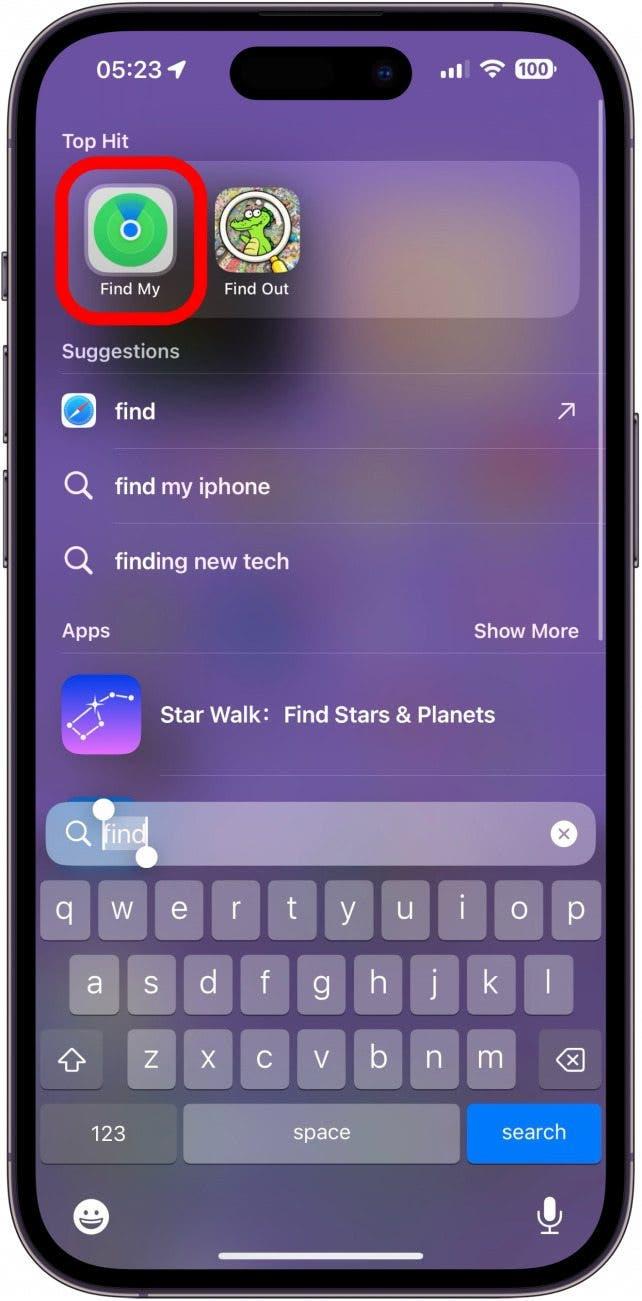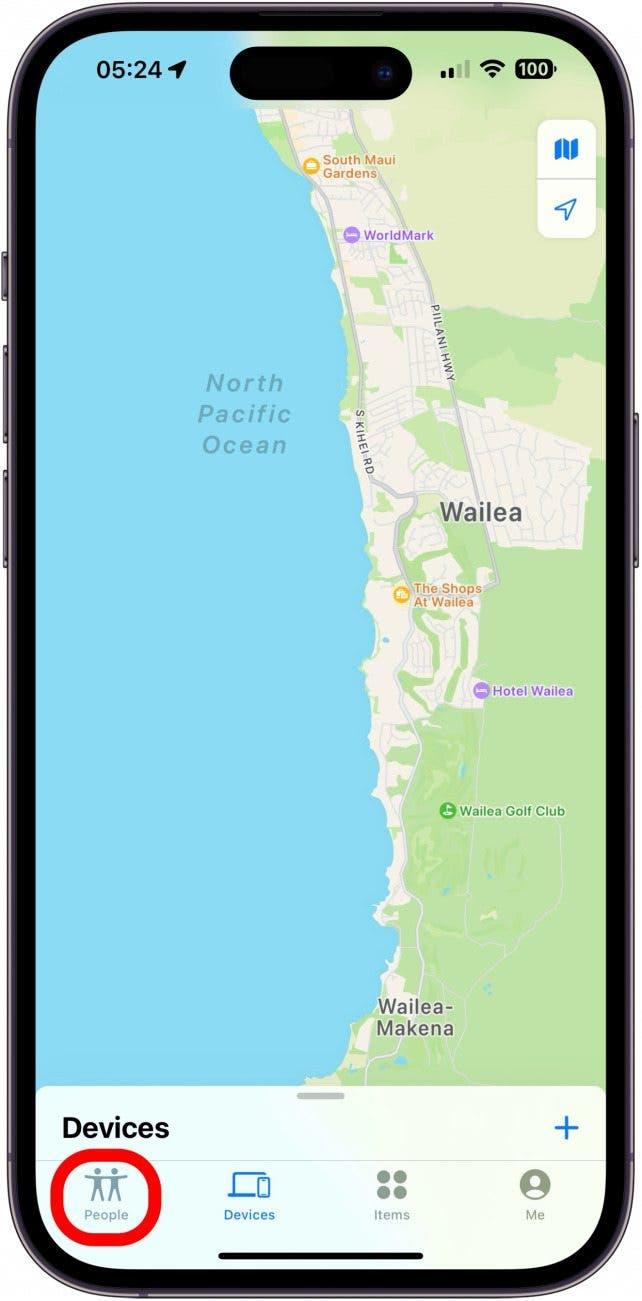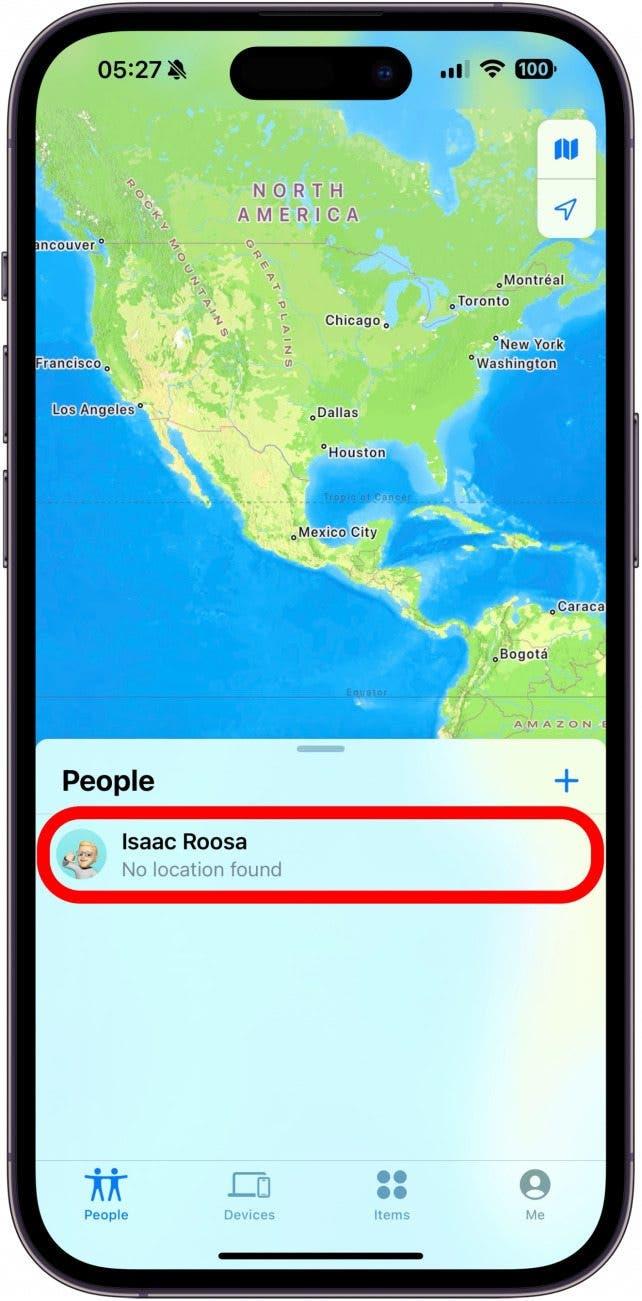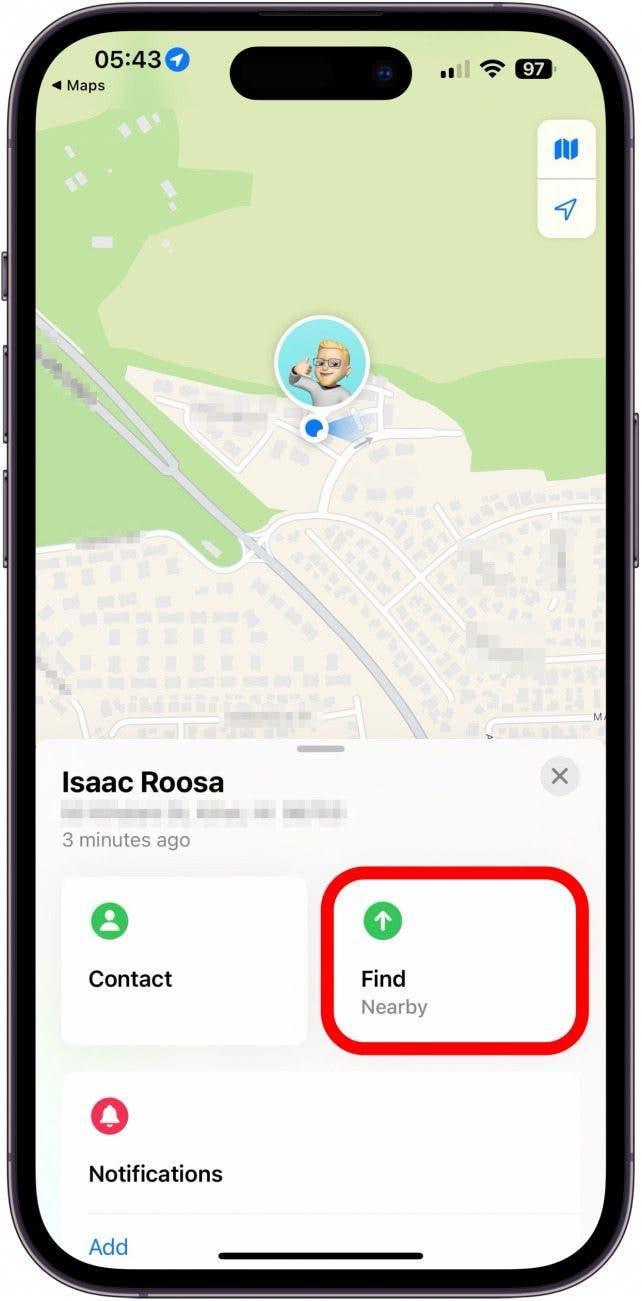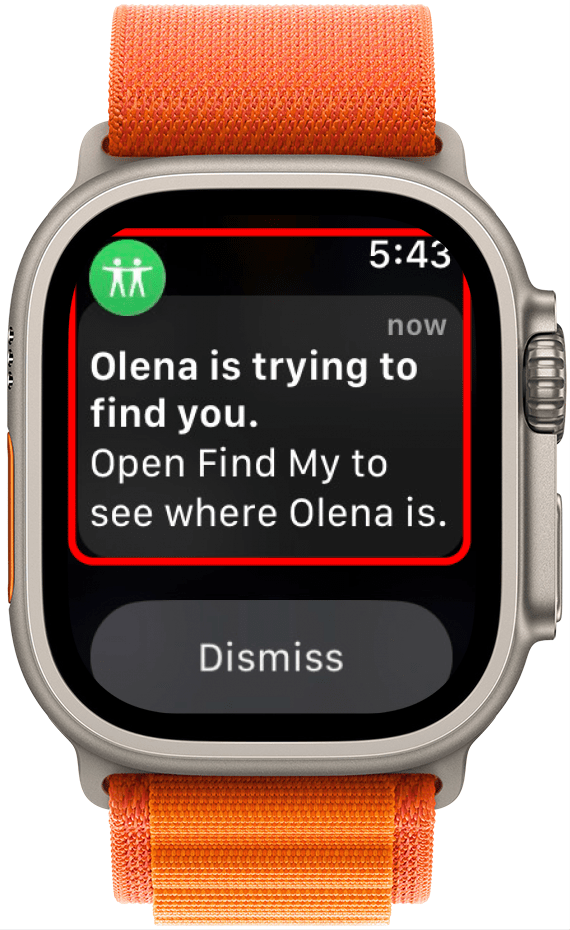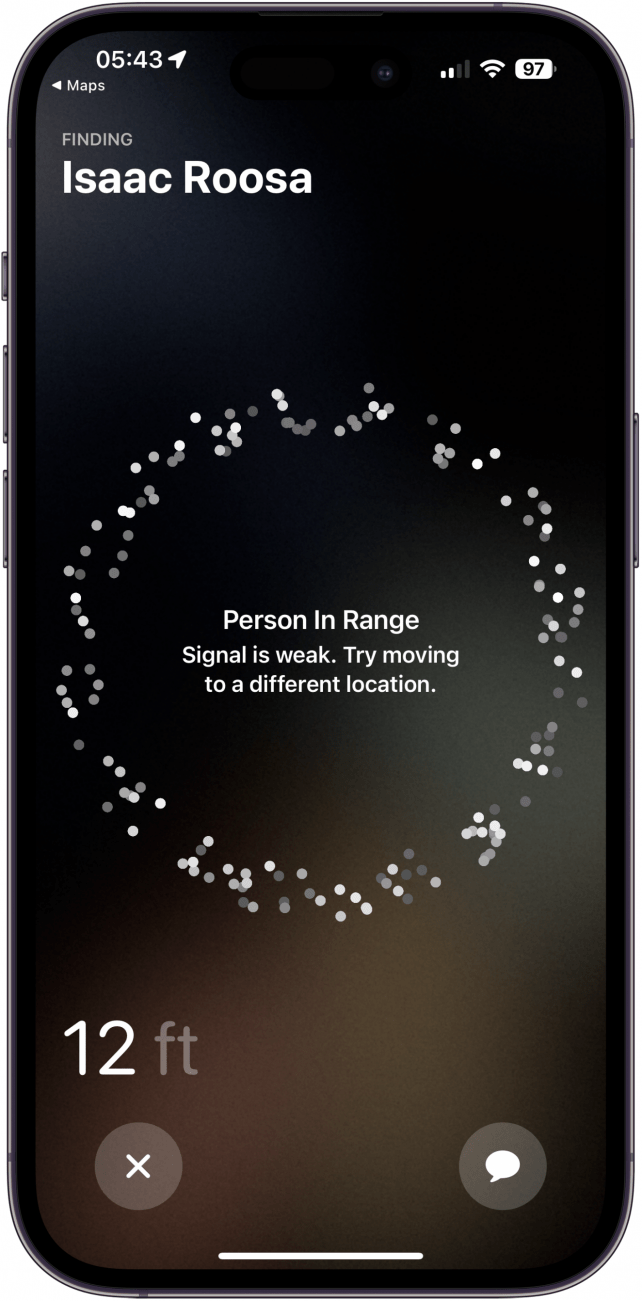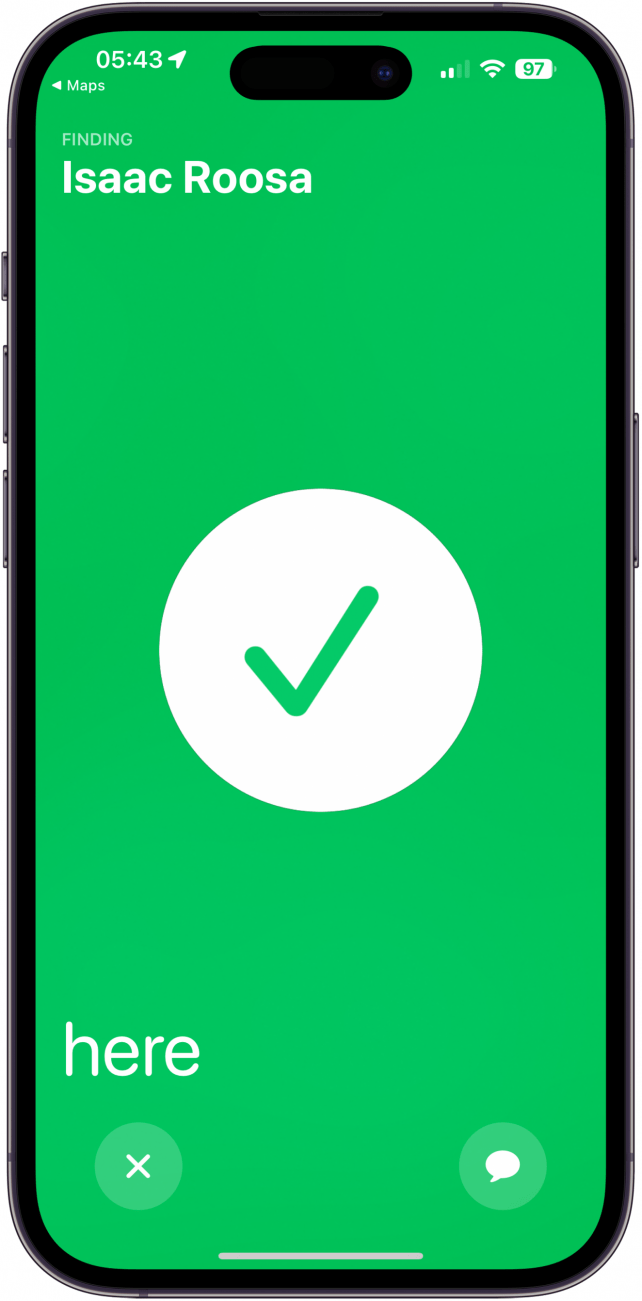많은 사람들 속에서 친구를 잃어버리면 다시 만나서 함께 지내기가 어려워질 수 있기 때문에 Apple은 친구의 정확한 위치를 추적할 수 있는 기능을 추가했습니다. 이 편리한 새 기능을 사용하면 몇 초 만에 친구의 위치를 찾을 수 있습니다.
이 팁이 유용한 이유:
- 친구가 근처에 있을 때 쉽게 찾을 수 있습니다.
- 친구나 가족을 만나려고 할 때 길을 잃지 마세요.
iPhone 15로 친구 찾기
시스템 요구 사항
이 팁은 iOS 17 이상을 실행하는 iPhone 15, 15 Pro 및 15 Pro Max에서 작동합니다. 최신 버전의 iOS로 업데이트하는 방법을 알아보세요.
정밀 친구 찾기는 모든 지역에서 작동하는 것은 아니며, 사용자와 찾으려는 사람 모두 iPhone 15 이상을 사용 중이어야 합니다.
내 친구 찾기는 얼마나 정확하나요? iPhone 15를 최신 소프트웨어로 업데이트한 경우, 정밀 찾기 기능을 사용하여 서로 가까이 있는 친구를 쉽게 찾을 수 있습니다. 더 많은 유용한 iPhone 튜토리얼을 보려면 다음을 확인하세요. 무료 오늘의 팁 뉴스레터에 가입하세요. 이제 iPhone에서 사람의 위치를 찾는 방법을 알아보세요:
 iPhone의 숨겨진 기능 발견하기스크린샷과 명확한 설명이 포함된 일일 팁을 통해 하루에 단 1분 만에 iPhone을 마스터할 수 있습니다.
iPhone의 숨겨진 기능 발견하기스크린샷과 명확한 설명이 포함된 일일 팁을 통해 하루에 단 1분 만에 iPhone을 마스터할 수 있습니다.
- 나의 찾기 앱을 엽니다.

- 왼쪽 하단의 사람들 탭을 탭합니다.

- 찾고자 하는 사람을 탭합니다. 두 사람 모두 서로의 위치를 공유하고 있어야 합니다.

- 찾기를 탭합니다. 찾기 대신 길찾기가 표시되면 해당 길찾기를 탭합니다. Apple 지도가 열리면 연락처 이름 아래의 나의 찾기를 탭하여 나의 찾기 앱을 다시 열면 찾기 버튼이 나타납니다.

- 친구는 내가 친구의 위치를 찾고 있다는 알림을 받게 됩니다.

- 화면에는 이동해야 하는 방향을 가리키는 화살표와 함께 이동해야 하는 대략적인 거리가 표시됩니다. 화살표를 따라가면 친구를 찾을 수 있습니다. 신호가 약한 곳에서는 화살표가 표시되지 않을 수 있으며, 신호가 잘 잡히는 지역으로 이동해야 합니다.

- 친구에게 도달하면 화면이 녹색으로 바뀌고 화살표가 체크 표시로 바뀝니다.

이제 iPhone으로 친구를 쉽게 찾을 수 있습니다. 정밀 위치 찾기는 AirTag 및 AirPod Pro에서도 작동하므로 위와 동일한 단계를 통해 찾을 수 있습니다(단, 사람 탭 대신 장치 탭을 탭해야 함).